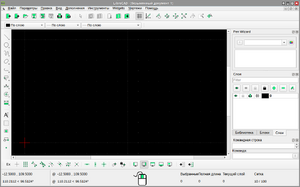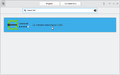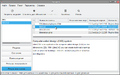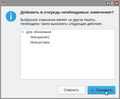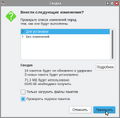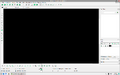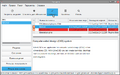Education applications/LibreCAD
< Education applications
Версия от 00:21, 25 июля 2023; Степан Самутичев (обсуждение | вклад) (LibreCAD: страница приложения создана)

| |
|---|---|
| LibreCAD | |
| Первый выпуск | 15 декабря 2011 |
| В составе Альт Образования |
Нет |
| Лицензия | GNU GPL v2 |
| Репозиторий ALT Linux |
librecad |
| Сайт | librecad.org |
LibreCAD — бесплатная, свободно распространяемая САПР для 2-мерного черчения и проектирования, создана на основе QCad. Позволяет решать задачи двухмерного проектирования, такие как подготовка инженерных и строительных чертежей, схем и планов.
Установка
С помощью Центра приложений
- Запустите Центр приложений:
- Вызовите
 Меню приложений нажатием клавиши ⊞ Win
Меню приложений нажатием клавиши ⊞ Win - Начните вводить «Центр приложений»
- Выберите из получившегося списка
 Центр приложений
Центр приложений
- Вызовите
- Поиск LibreCAD:
- Начните вводить «LibreCAD»
- Выберите из получившегося списка
 LibreCAD
LibreCAD
- Установите LibreCAD:
- Нажмите кнопку Установить
- По завершении процесса установки
 LibreCAD,
LibreCAD,  Центр приложений можно закрыть
Центр приложений можно закрыть
- LibreCAD-SoftwareCenter-installation.png
Установка LibreCAD
С помощью Менеджера пакетов
- Запустите Менеджер пакетов:
- Вызовите
 Меню приложений нажатием клавиши ⊞ Win
Меню приложений нажатием клавиши ⊞ Win - Начните вводить «Менеджер пакетов»
- Выберите из получившегося списка
 Менеджер пакетов
Менеджер пакетов - Введите пароль администратора во всплывающем окне, затем нажмите кнопку OK
- Вызовите
- Обновите сведения о пакетах:
- Нажмите кнопку ⟳ Получить сведения
- Найдите LibreCAD:
- Нажмите кнопку 🔍 Искать
- Во всплывающем окне введите «librecad», затем нажмите кнопку 🔍 Искать
- Установите LibreCAD:
- Кликните два раза по строке «librecad»
- Подтвердите выбор перечня программ нажатием кнопки ✓ Применить во всплывающем окне
- Нажмите кнопку ✓ Применить
- Подтвердите изменения нажатием кнопки Применить во всплывающем окне
- По завершении процесса установки
 LibreCAD,
LibreCAD,  Менеджер пакетов можно закрыть
Менеджер пакетов можно закрыть
С помощью Терминала
Примечание:
Любые введённые данные в ![]() Терминал подтверждаются нажатием клавиши ↵ Enter
Терминал подтверждаются нажатием клавиши ↵ Enter
- Запустите Терминал:
- Вызовите
 Меню приложений нажатием клавиши ⊞ Win
Меню приложений нажатием клавиши ⊞ Win - Начните вводить «Терминал»
- Выберите из получившегося списка
 Терминал
Терминал
- Вызовите
- Обновите сведения о пакетах и установите LibreCAD:
Запуск
Через Меню приложений
- Вызовите
 Меню приложений нажатием клавиши ⊞ Win
Меню приложений нажатием клавиши ⊞ Win - Начните вводить «LibreCAD» или «САПР»
- Выберите из получившегося списка
 Система автоматизированного проектирования
Система автоматизированного проектирования
Через Терминал
Примечание:
Любые введённые данные в ![]() Терминал подтверждаются нажатием клавиши ↵ Enter
Терминал подтверждаются нажатием клавиши ↵ Enter
- Запустите Терминал:
- Вызовите
 Меню приложений нажатием клавиши ⊞ Win
Меню приложений нажатием клавиши ⊞ Win - Начните вводить «Терминал»
- Выберите из получившегося списка
 Терминал
Терминал
- Вызовите
- Запустите LibreCAD:
- Скопируйте и вставьте в
 Терминал команду:
Терминал команду: librecad
- Скопируйте и вставьте в
Удаление
С помощью Центра приложений
- Запустите Центр приложений:
- Вызовите
 Меню приложений нажатием клавиши ⊞ Win
Меню приложений нажатием клавиши ⊞ Win - Начните вводить «Центр приложений»
- Выберите из получившегося списка
 Центр приложений
Центр приложений
- Вызовите
- Поиск LibreCAD:
- Начните вводить «LibreCAD»
- Выберите из получившегося списка
 LibreCAD
LibreCAD
- Удалите LibreCAD:
- Нажмите кнопку Uninstall
- Подтвердите удаление нажатием кнопки Uninstall во всплывающем окне
- Введите пароль пользователя во всплывающем окне и нажмите клавишу ↵ Enter
- По завершении процесса удаления
 LibreCAD,
LibreCAD,  Центр приложений можно закрыть
Центр приложений можно закрыть
- LibreCAD-SoftwareCenter-search-uninstallation.png
Поиск LibreCAD
- LibreCAD-SoftwareCenter-uninstallation-1.png
Удаление LibreCAD
- LibreCAD-SoftwareCenter-uninstallation-2.png
Подтверждение удаления
С помощью Менеджера пакетов
- Запустите Менеджер пакетов:
- Вызовите
 Меню приложений нажатием клавиши ⊞ Win
Меню приложений нажатием клавиши ⊞ Win - Начните вводить «Менеджер пакетов»
- Выберите из получившегося списка
 Менеджер пакетов
Менеджер пакетов - Введите пароль администратора во всплывающем окне, затем нажмите кнопку OK
- Вызовите
- Обновите сведения о пакетах:
- Нажмите кнопку ⟳ Получить сведения
- Найдите LibreCAD:
- Нажмите кнопку 🔍 Искать
- Во всплывающем окне введите «librecad», затем нажмите кнопку 🔍 Искать
- Удаление LibreCAD:
- Кликните два раза по строке «librecad»
- Нажмите клавишу Delete
- Подтвердите выбор перечня программ нажатием кнопки ✓ Применить во всплывающем окне
- Нажмите кнопку ✓ Применить
- Подтвердите изменения нажатием кнопки Применить во всплывающем окне
- По завершении процесса удаления
 LibreCAD,
LibreCAD,  Менеджер пакетов можно закрыть
Менеджер пакетов можно закрыть
С помощью Терминала
Примечание:
Любые введённые данные в ![]() Терминал подтверждаются нажатием клавиши ↵ Enter
Терминал подтверждаются нажатием клавиши ↵ Enter
- Запустите Терминал:
- Вызовите
 Меню приложений нажатием клавиши ⊞ Win
Меню приложений нажатием клавиши ⊞ Win - Начните вводить «Терминал»
- Выберите из получившегося списка
 Терминал
Терминал
- Вызовите
- Удалите LibreCAD полностью: